bbs麦克风怎么调声音大小 电脑麦克风声音调节方法
更新时间:2024-01-02 12:50:46作者:xiaoliu
麦克风是我们在使用电脑进行语音通话、录音等活动时不可或缺的工具,有时候我们会遇到麦克风音量过大或者过小的情况,影响了正常的使用体验。如何调节麦克风的声音大小呢?在这篇文章中我们将介绍一些简单有效的方法,帮助您解决麦克风音量调节的问题,让您的语音通话更加顺畅、录音更加清晰。无论您是初次接触麦克风,还是在使用中遇到了困扰,相信本文能为您提供一些有用的指导。
具体步骤:
1.在屏幕右下角(任务栏最右侧)的“小喇叭”图标上右击,选择“声音”(也可点击“开始”菜单——控制面板——声音)。会弹出“声音”对话框。
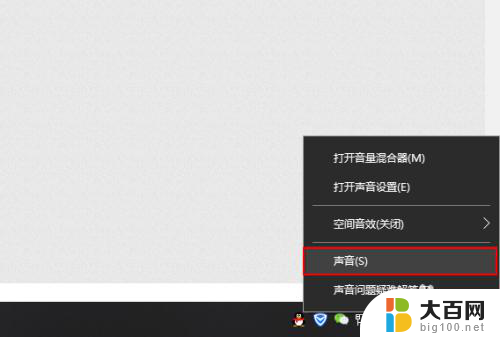
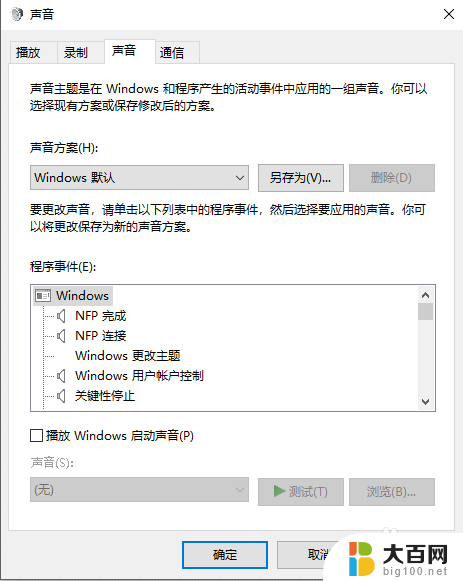
2.在弹出的对话框中,切换至“录制”选择卡,选择“麦克风”,点击下方的“属性”按钮。
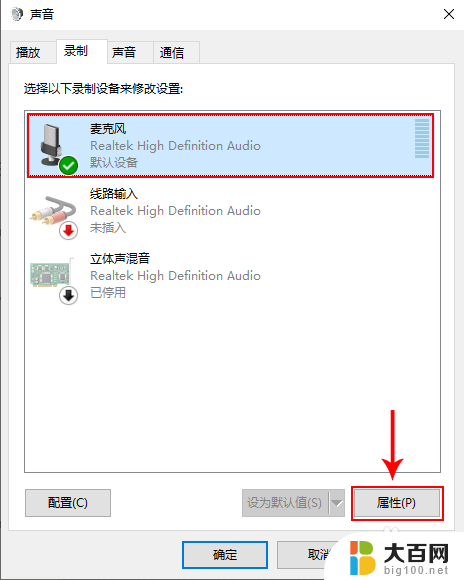
3.在弹出的“麦克风”属性对话框中,切换至“级别”选项卡。
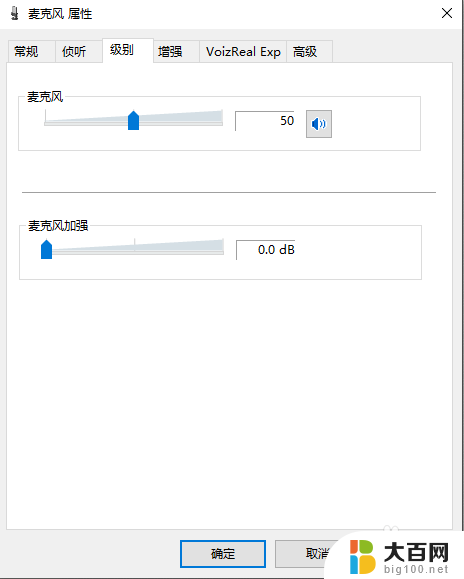
4.拖动麦克风的音量滑块将音量调整至最大值,也可以直接在右侧的输入框中输入“100”。
如果麦克风量还是不够大,可以拖动下方的“麦克风加强”滑块。但建议不要调整过大,加强过大会使麦克风产生杂音。
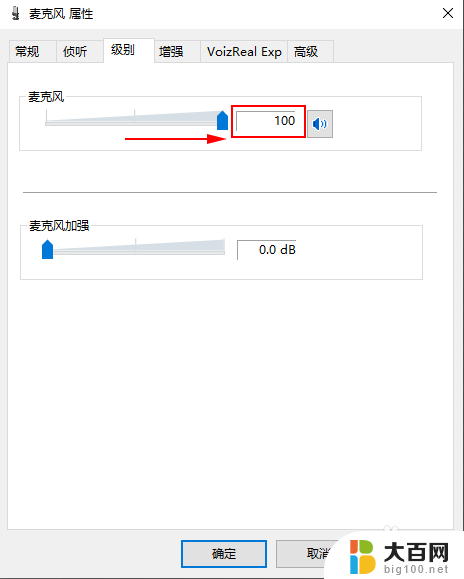
5.如果麦克风的录制声音有电流音或回音,可切换至“VoizReal Exp”选项卡,勾选“噪音抑制”及“回声消除”即可。
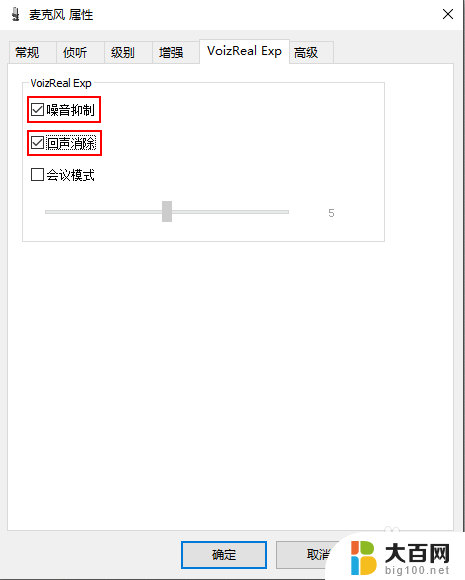
以上就是bbs麦克风如何调整音量的全部内容,如果还有不清楚的用户,可以参考一下小编的步骤进行操作,希望能够对大家有所帮助。
bbs麦克风怎么调声音大小 电脑麦克风声音调节方法相关教程
- 麦克风可以把声音挑小吗 电脑麦克风声音调节方法
- 麦克风怎么调大声音 麦克风声音调大方法
- 无线麦克风怎么调音量大小 电脑麦克风怎么调节声音大小
- 笔记本麦克风声音太小怎么办 电脑麦克风声音小怎么调节
- 电脑调整麦克风耳麦音量质量 电脑麦克风声音大小设置
- 电脑麦克风检测 笔记本电脑麦克风声音测试方法
- 麦克风连接音响如何调节声音 如何让电脑麦克风的声音同步到音响
- obs没有麦克风声音 OBS麦克风设置没有声音怎么办
- 麦克风没有回音怎么调 电脑麦克风回音怎么办
- 电脑怎样调节麦克风音量 Win 10麦克风输入音量调整方法
- 苹果进windows系统 Mac 双系统如何使用 Option 键切换
- win开机不显示桌面 电脑开机后黑屏无法显示桌面解决方法
- windows nginx自动启动 Windows环境下Nginx开机自启动实现方法
- winds自动更新关闭 笔记本电脑关闭自动更新方法
- 怎样把windows更新关闭 笔记本电脑如何关闭自动更新
- windows怎么把软件删干净 如何在笔记本上彻底删除软件
电脑教程推荐